在iOS 18.2进行了重大大修和对Mac和iPad进行了几次调整之后,Apple继续谨慎地使用iOS 18.5在iPhone上改善邮件体验。 Beta版本可用两个星期,终于引入了一种微妙但已久的修改:从简单的滑动中返回的可能性。

新邮件演示文稿:分类
在电子邮件级别(以及消息),在介绍方面有一些小的创新,重点介绍了优先消息。邮件首先通过在接待盒的顶部显示重要消息来显示重要的消息。
该应用程序现在提供了新的智能分类系统在以下四个部分中:主(蓝色),交易(绿色),警报(紫色)和广告(红色)。在下面的捕获中,您可以在顶部看到新菜单,并带有彩色气泡和图标,可让您具有全局视图并进行整理。
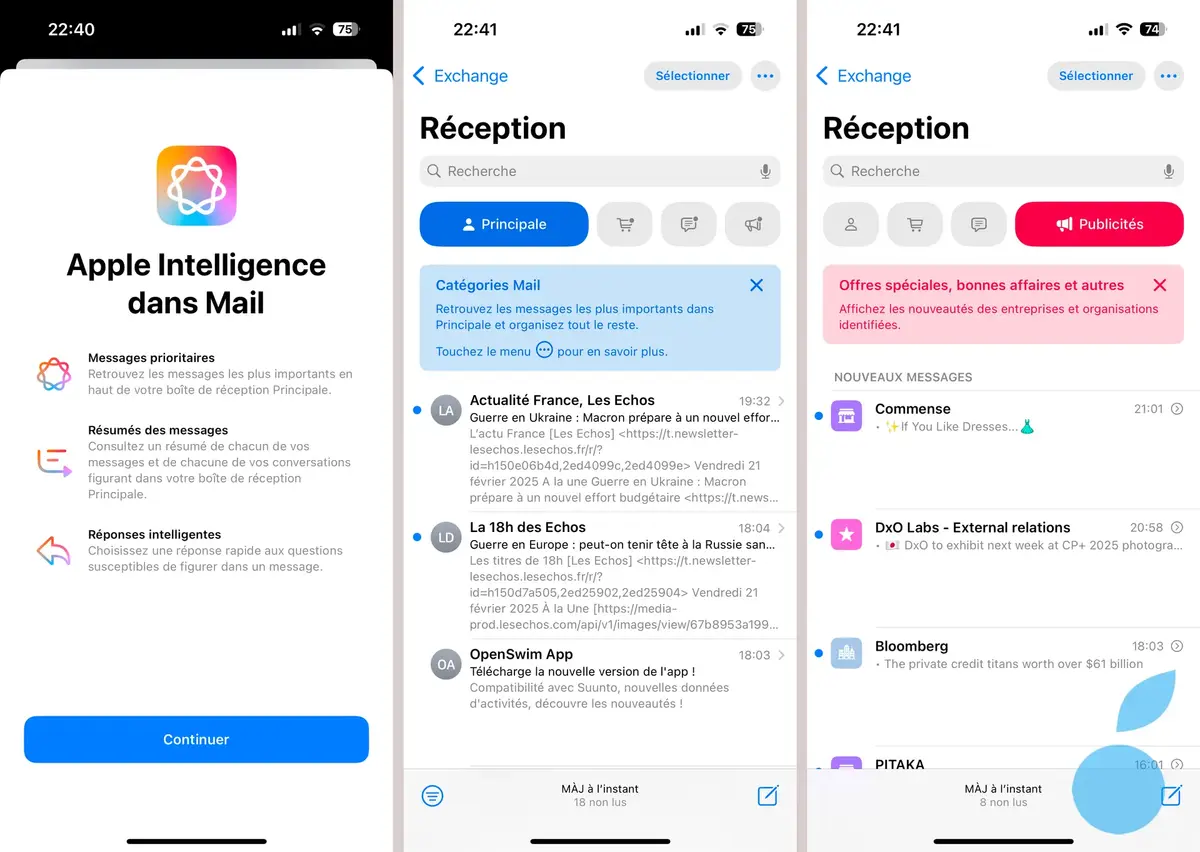
保留第五选项
使用iOS 18.4.1,有一个第五个菜单全黑色着装:所有电子邮件。后者只是可以以经典的方式介绍电子邮件。确实有...但是乍一看是看不见的。
为了找到它,只需将屏幕拖到类别栏的左侧即可。与其他选项不同,没有视觉索引,这种完整的视图被用户广泛忽略了,以至于许多人更喜欢停用类别以找到合并的接收框。
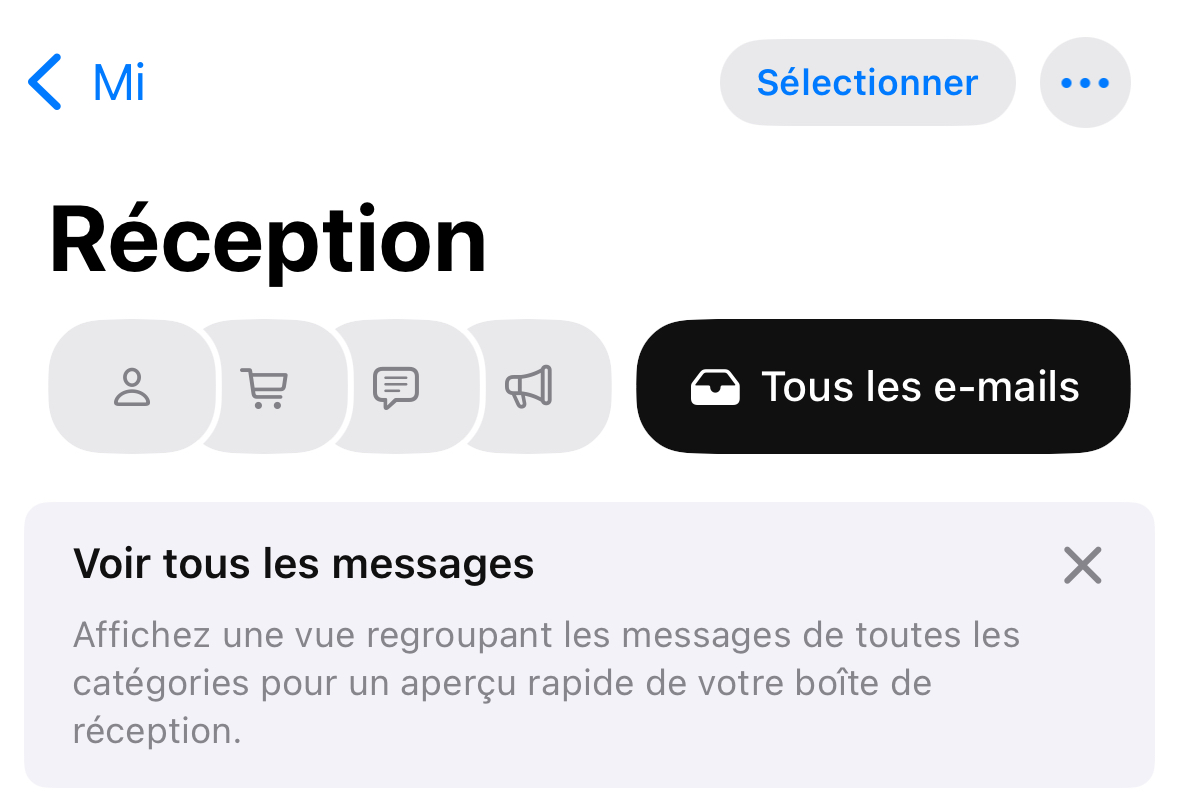
更容易访问的偏好管理
与iOS 18.5一起苹果在个性化方面走得更远现在允许停用联系人照片和视图发件人
直接从邮件应用程序中的同一菜单中。为此,只是直接发送电子邮件并将自己放在任何消息帐户上,然后单击右上角的三个点。您将看到下面的菜单。
我们会找到他们两个类别或列表的演示文稿,有可能通过Apple Intelligence(适用于兼容iPhone)优先。此外,关于联系人照片显示。到目前为止,停用联系人照片需要在系统设置中进行通过:设置>应用程序>邮件>显示联系人照片。此步骤不再需要。
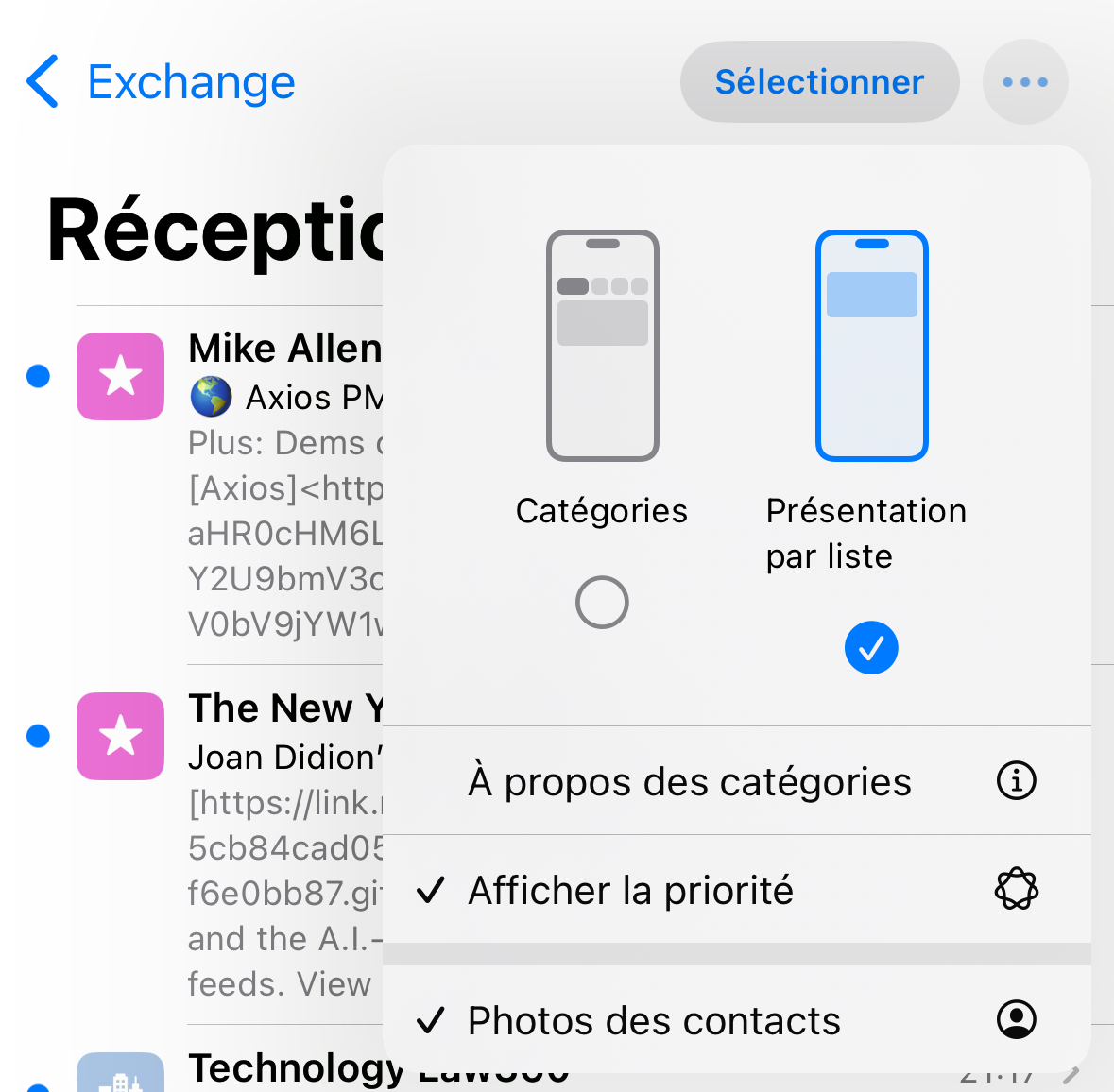
其他功能
邮件应用程序还具有摘要功能,只需打开电子邮件,然后单击“小”按钮以汇总您的传入消息。摘要也将出现在接收列表中。
亲自,我喜欢长电子邮件线程的此功能。有时我连续有十几个消息,摘要使您可以更轻松地找到相关电子邮件。在初始消息和与同一主题相关的许多响应之间(或在对话者响应任何电子邮件时,与主题根本无关的问题)。
我也发现找到一个自动电子邮件中的发票(例如,支付自由流动费)或会议 /医疗约会(日期,地点和标题中并不总是指示的人)。智能分类和摘要的优点可更清晰地访问接待盒。
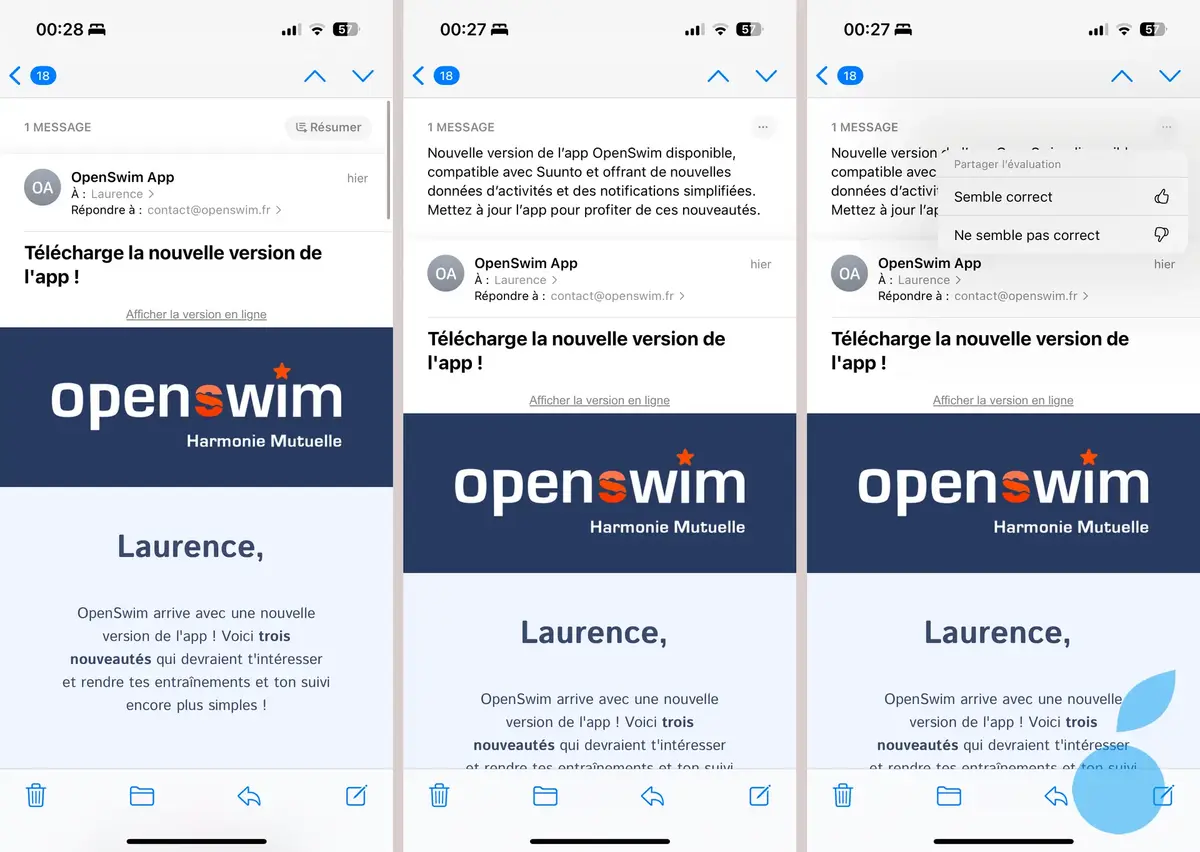
这些更改似乎很小,但是它们继续为邮件用户统一接口的人体工程学。这加强了iOS 18.2,MacOS 15.4和iPados 18.4的新电子邮件设计的一致性。另一方面,这些小细节的确不是用户界面的重大变化,这可能会为电子邮件提供真正的改头换面,但是似乎iOS 19可以改变情况,灵感来自Visionos。

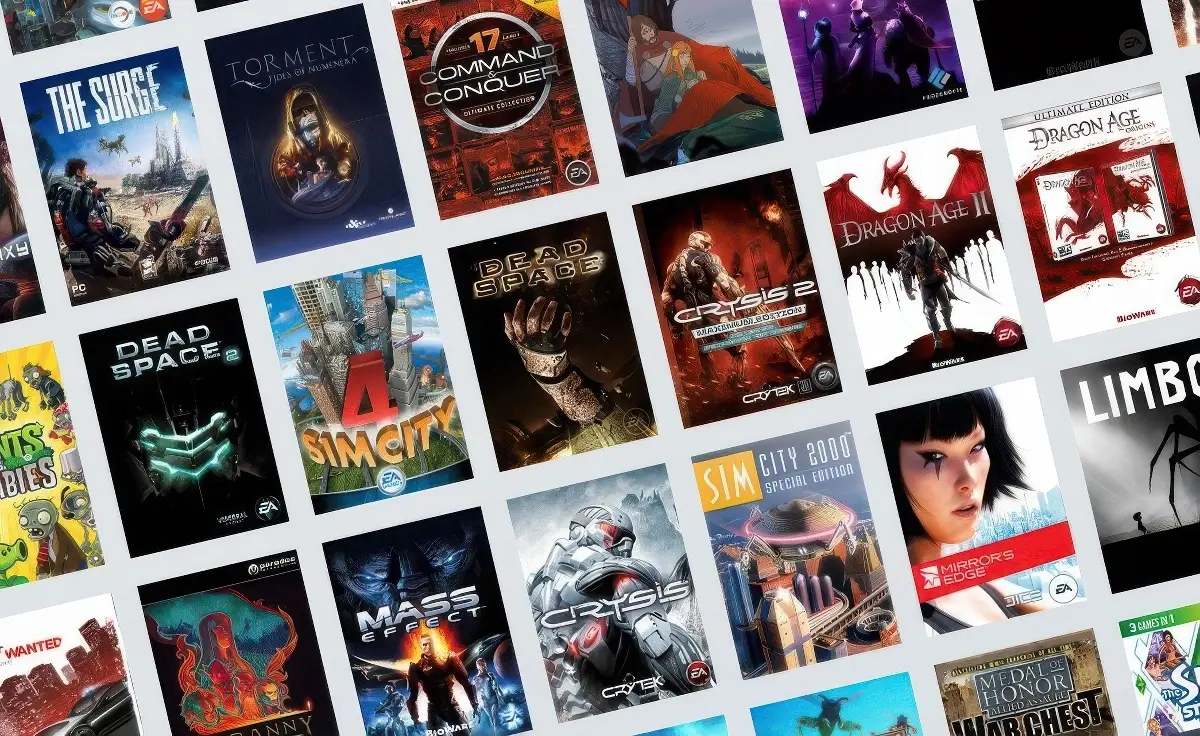

![唐纳德·特朗普的加密货币对梅拉尼娅·特朗普的加密货币崩溃了! [ 更新]](https://img-api.mac4ever.com/1200/0/65e261ef3d_donald-trump-cryptomonnaie-trump-meme.webp)


